Anvisningar: Visa certifikat med MMC-snapin-modulen
När du skapar en säker klient eller tjänst kan du använda ett certifikat som autentiseringsuppgifter. En vanlig typ av autentiseringsuppgifter är till exempel X.509-certifikatet som du skapar med X509CertificateInitiatorClientCredential.SetCertificate -metoden.
Det finns tre olika typer av certifikatarkiv som du kan undersöka med Microsoft Management Console (MMC) på Windows-system:
Lokal dator: Butiken är lokal för enheten och global för alla användare på enheten.
Aktuell användare: Butiken är lokal för det aktuella användarkontot på enheten.
Tjänstkonto: Butiken är lokal för en viss tjänst på enheten.
Visa certifikat i MMC-snapin-modulen
Följande procedur visar hur du undersöker arkiven på din lokala enhet för att hitta ett lämpligt certifikat:
Välj Kör på Start-menyn och ange sedan mmc.
MMC visas.
På Arkiv-menyn väljer du Lägg till/ta bort snapin-modul.
Fönstret Lägg till eller ta bort snapin-moduler visas.
I listan Tillgängliga snapin-moduler väljer du Certifikat och sedan Lägg till.
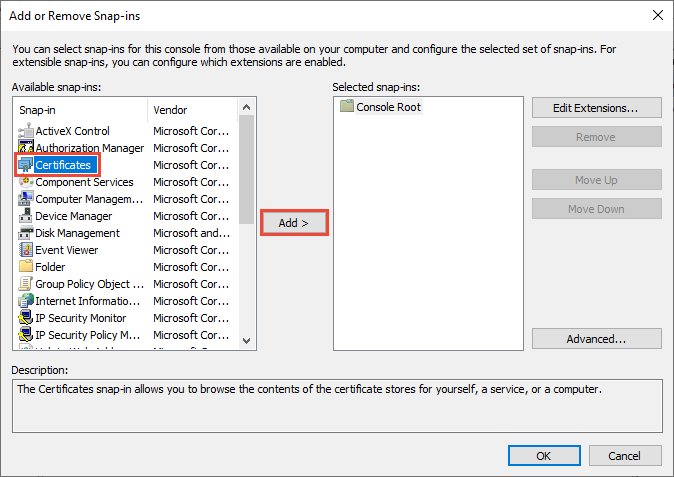
I snapin-modulen Certifikat väljer du Datorkonto och sedan Nästa.
Du kan också välja Mitt användarkonto för den aktuella användaren eller tjänstkontot för en viss tjänst.
Kommentar
Om du inte är administratör för enheten kan du bara hantera certifikat för ditt användarkonto.
I fönstret Välj dator lämnar du Den lokala datorn markerad och väljer sedan Slutför.
I fönstret Lägg till eller ta bort snapin-modul väljer du OK.
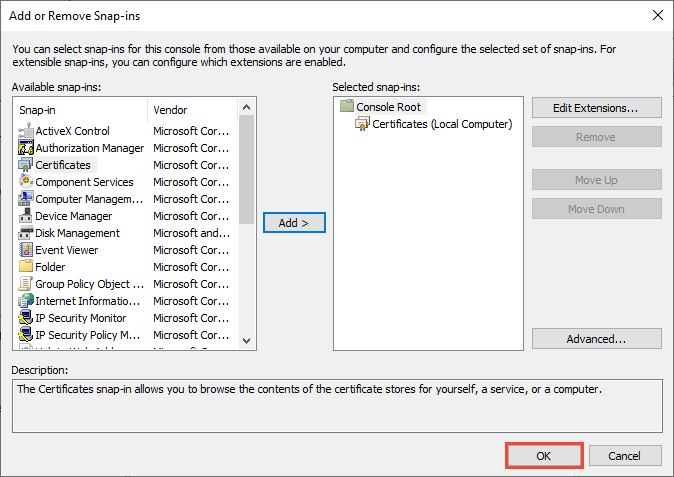
Valfritt: På Arkiv-menyn väljer du Spara eller Spara som för att spara MMC-konsolfilen för senare användning.
Om du vill visa dina certifikat i MMC-snapin-modulen väljer du Konsolrot i den vänstra rutan och expanderar sedan Certifikat (lokal dator).
En lista över kataloger för varje typ av certifikat visas. Från varje certifikatkatalog kan du visa, exportera, importera och ta bort dess certifikat.
Visa certifikat med certificate manager-verktyget
Du kan också visa, exportera, importera och ta bort certifikat med hjälp av verktyget Certifikathanteraren.
Visa certifikat för den lokala enheten
Välj Kör på Start-menyn och ange sedan certlm.msc.
Certifikathanterarens verktyg för den lokala enheten visas.
Om du vill visa dina certifikat under Certifikat – lokal dator i den vänstra rutan expanderar du katalogen för den typ av certifikat som du vill visa.
Visa certifikat för den aktuella användaren
Välj Kör på Start-menyn och ange sedan certmgr.msc.
Verktyget Certifikathanteraren för den aktuella användaren visas.
Om du vill visa dina certifikat under Certifikat – Aktuell användare i den vänstra rutan expanderar du katalogen för den typ av certifikat som du vill visa.